Istnieje kilka różnych sposobów łączenia obrazów za pomocą Photoshop. Niektóre z nich dają prostszy efekt, taki jak zmiana krycia warstwy. Możesz także użyć maski warstwy, aby połączyć swoje zdjęcia w jeden wyraźny obraz.
W zależności od tego, jaki efekt chcesz osiągnąć, możesz wypróbować te różne metody i sprawdzić, która z nich najlepiej pasuje do Twojego projektu. Niektóre z nich są łatwiejsze do osiągnięcia, chociaż ogólnie wszystkie są dość proste.
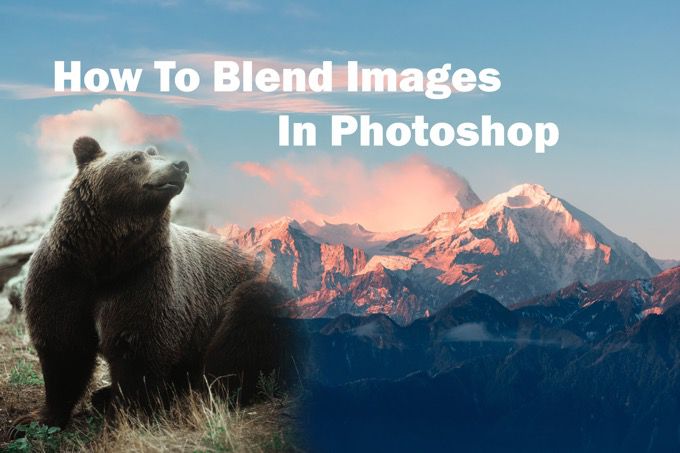
Tutaj możesz przeczytać, jak mieszać obrazy na wiele sposobów w Photoshopie.
Mieszaj w Photoshopie z maską warstwy
Najpopularniejszym sposobem łączenia dwóch obrazów w Photoshopie jest użycie maski warstwy. Ta trasa tworzy bardzo płynne połączenie i może być używana na wiele różnych sposobów. Możesz kontrolować, gdzie obrazy są łączone ze sobą, aby uzyskać dokładnie taki produkt końcowy, jaki chcesz.
Po pierwsze, musisz mieć dwa obrazy, które chcesz połączyć w osobne warstwy w programie Photoshop. Upewnij się, że przed dodaniem maski warstwy wybrałeś najpierw górną warstwę.
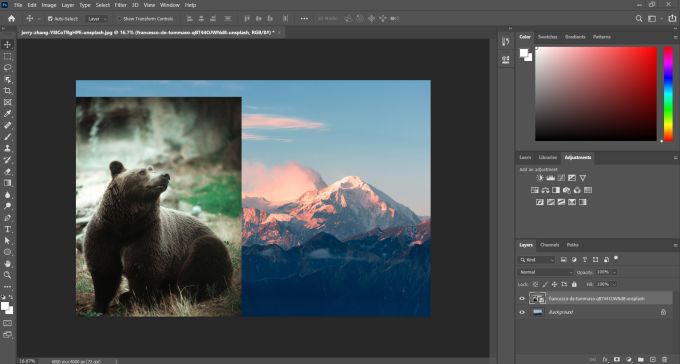
Aby dodać maskę warstwy, kliknij ikonę u dołu panelu Warstwy, która wygląda jak kwadrat z koło pośrodku. Maska warstwy pojawi się następnie obok obrazu na wybranej warstwie.
In_content_1 all: [300x250] / dfp: [640x360]->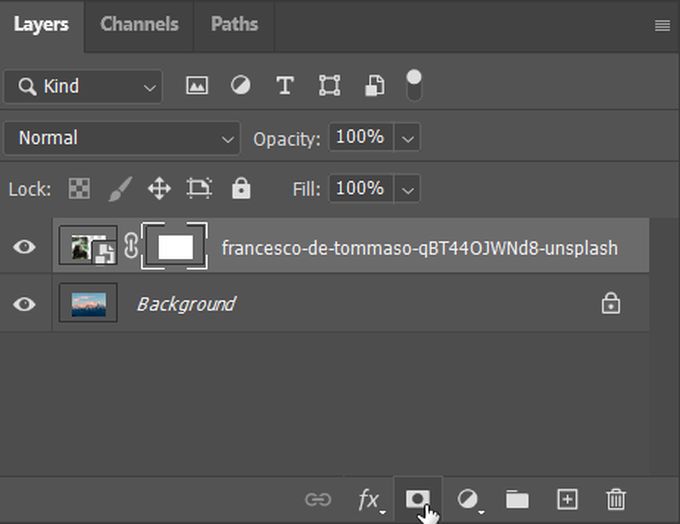
Maski warstw działają, umożliwiając wypełnienie miejsc, w których obraz ma być wyraźny, tak aby obraz pod spodem był widoczny, lub wypełniony. Działa tylko przy użyciu kolorów białych, czarnych i szarych aby ukryć lub pokazać wypełnione części.
Tak więc w masce warstwy możesz użyć pędzla do malowania na czarno, aby ukryć obraz górnej warstwy, lub na biało, aby pokazać więcej. Możesz także użyć narzędzi, takich jak narzędzie gradientu, aby płynnie mieszać obrazy w poziomie lub w pionie. Możesz spojrzeć na miniaturę maski warstwy, aby zobaczyć, które obszary są czarne, a które białe.
Nie musisz koniecznie wymazać tego, co zrobiłeś w masce warstwy, ale możesz przywrócić części obrazu za pomocą narzędzia białego pędzla lub pozbyć się części, używając czarnego.
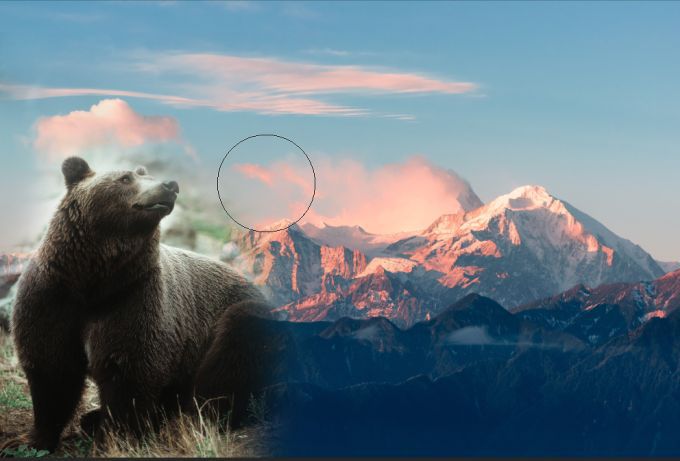
Możesz także łączyć maski warstwy z trybem mieszania na warstwie, aby nałożyć określone efekty na obraz. Następnie możesz dodawać lub usuwać części według własnego uznania.
Użyj trybu mieszania
Tryby mieszania warstw dodają kolejną opcję łączenia dwóch obrazów w Photoshopie z różnymi efektami. To coś innego niż użycie samego krycia, ponieważ masz więcej opcji niż tylko przenikanie jednego obrazu do drugiego. Ale w przeciwieństwie do metody maski warstwy, tryb mieszania wpływa również na całą warstwę, na którą jest nałożony.
To świetny sposób na dodanie subtelnych tekstur lub wzorów do zdjęć. Aby z niego skorzystać, ponownie najpierw musisz umieścić obrazy na osobnych warstwach. Następnie możesz znaleźć menu Tryb mieszaniaobok opcji Krycie.

Kliknij to menu, a zobaczysz wszystkie dostępne tryby mieszania. Są pogrupowane według rodzaju pełnionej funkcji. Są to normalne, przyciemnione, rozjaśnione, kontrastowe, porównawcze i komponenty w tej kolejności.
Na przykład tryb mieszania Pomnóżprzyciemni wybrany obraz poprzez usunięcie jasnej bieli i przyciemnienia szarości. Może to dać ciekawy efekt w zależności od tego, jak go używasz. Wypróbuj wiele różnych trybów mieszania i zobacz, który z nich daje pożądany efekt. Na tym obrazku użyłem trybu mieszania Ekran, a także maski warstwy, aby osiągnąć ten efekt.
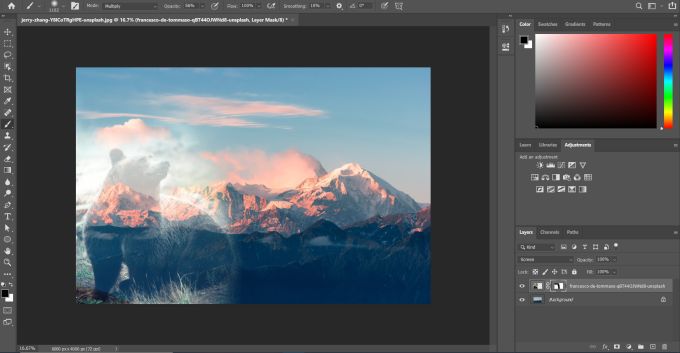
Jeśli chcesz, możesz również łączyć tryby mieszania z kryciem. Może to pomóc w uzyskaniu jeszcze większej liczby efektów, które mogą wyglądać lepiej dla Ciebie. Tryby mieszania i krycie to dwie osobne funkcje, dlatego można z łatwością ich używać razem.
Mieszaj w programie Photoshop przy użyciu krycia warstwy
Inną opcją mieszania jest użycie ustawienia krycia warstwy. Daje to mniejszą kontrolę nad tym, gdzie obraz łączy się z innym. Ale jeśli chcesz po prostu szybko połączyć jeden obraz z drugim, z pewnością może to zadziałać.
Aby to zrobić, umieść dwa obrazy na osobnych warstwach w Photoshopie. Następnie wybierz warstwę, którą chcesz uczynić przezroczystą. Pamiętaj, że górna warstwa zawsze zakrywa spód, a zmiana krycia zmieni to, ile widzisz obrazu dolnej warstwy.
Możesz zmienić krycie wybranej warstwy, znajdując krycie w prawym górnym rogu panelu warstw. Zobaczysz ramkę na 100%. Zmiana tego spowoduje zmianę widoczności całej warstwy, przy czym 0% oznacza, że żadna nie jest widoczna, a 100% oznacza, że wszystko jest widoczne.
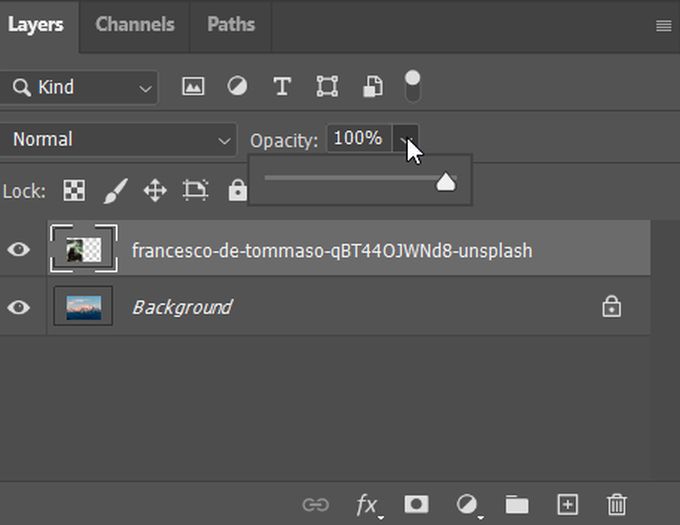
Zmień krycie na wartość, która Ci odpowiada. Zawsze możesz poeksperymentować z mniejszymi lub większymi przezroczystościami, aby zobaczyć, jak to wygląda.
Wskazówki dotyczące mieszania zdjęć w Photoshopie
Kiedy łączysz dwa obrazy razem , jest kilka rzeczy, o których warto pamiętać, aby upewnić się, że produkt końcowy Ci się podoba.
Upewnij się, że wcześniej pozycja swoje zdjęcia masz tak, jak chcesz, aby były widoczne po zmieszaniu. Spójrz, jakie szczegóły chcesz zawrzeć na ostatecznym obrazie i ustaw je, mając to na uwadze.

Powinieneś także wiedzieć, że wymazywanie części warstw nie jest idealną metodą ich łączenia. Dzieje się tak, ponieważ trwale usuwasz części obrazu, a jeśli stwierdzisz, że coś nie działa, nie jest łatwo wrócić i coś zmienić.
Jeśli nadal wypróbowujesz tę samą metodę mieszania w programie Photoshop i nie osiągasz pożądanych wyników, nie bój się eksperymentować z wieloma metodami. Upewnij się tylko, że masz kopie zapasowe zdjęć na wypadek, gdyby coś poszło nie tak, aby w razie potrzeby można było zacząć od nowa.